Le variabili di ambiente di Windows sono comandi di scelta rapida comunemente utilizzati per aprire un percorso di cartella in Windows. Sia che tu voglia individuare cartelle specifiche o risolvere un bug, puoi eseguire queste attività rapidamente digitando le variabili di ambiente nel menu Esegui o nel prompt dei comandi. Di seguito è riportato un elenco completo delle variabili di sistema e di ambiente utente in Windows 10 e Windows 11.
Contenuto
- Cosa sono le variabili d'ambiente di Windows?
- Come accedere alle variabili d'ambiente in Windows
- Sistema vs. Variabili d'ambiente utente
- 1. %AppData% e %LocalAppData%
- 2. %CD%
- 3. %CommonProgramFiles%
- 4. %COMSPEC%
- 5. %Data% o %Ora%
- 6. %Dati driver%
- 7. %HomeDrive%
- 8. %LogOnServer%
- 9. %Numero_di_processori%
- 10. %Una guida%
- 11. %OS%
- 12. %Sentiero%
- 13. %PathExt%
- 14. %Architettura_processore%
- 15. %Identificatore_processore%
- 16. %Livello_processore%
- 17. %Revisione_processore%
- 18. %Dati del programma%
- 19. %File di programma%
- 20. %Richiesta%
- 21. %PSModulePath%
- 22. %Pubblico%
- 23. %A caso%
- 24. %NomeSessione%
- 25. %SystemRoot%
- 26. %Temp%
- 27. %dominioutente%
- 28. %Profilo utente%
- 29. %WinDir%
- 30. %ZES_ENABLE_SYSMAN%
- Domande frequenti
Leggi anche: La barra di ricerca di Windows 11 non funziona? Ecco 9 modi per risolverlo
La barra di ricerca di Windows 11 non funziona? Ecco 9 modi per risolverlo
Cosa sono le variabili d'ambiente di Windows?
Le variabili di ambiente in Windows sono comandi che avviano un percorso di cartella utilizzando una breve stringa di testo all'interno di caratteri di segno di percentuale (%). L'“ambiente” qui si riferisce al runtime in cui viene eseguito un programma. In effetti, lo scopo di questi comandi è di influire su vari processi in esecuzione sul tuo computer.
Esempi di variabili di ambiente popolari sono "%AppData%", "DriverData%", "%temp%" e "%WinDir%". Tu vorresti li ho usati nel menu Esegui o nel prompt dei comandi senza sapere effettivamente che si chiamano ambiente variabili.
Leggi anche: 7 modi più semplici per accedere a siti Web bloccati
7 modi più semplici per accedere a siti Web bloccati
Come accedere alle variabili d'ambiente in Windows
È molto facile controllare tutte le variabili di ambiente presenti su un dispositivo Windows.
- Avvia "Visualizza impostazioni di sistema avanzate" utilizzando il pulsante Cerca (a forma di lente d'ingrandimento) in Windows.

- In alternativa, apri Impostazioni usando Vincita + io, tocca Sistema -> Informazioni su -> Impostazioni di sistema avanzate”.
- Vai alla scheda "Avanzate" e fai clic su "Variabili d'ambiente" in "Avvio e ripristino".

Sistema vs. Variabili d'ambiente utente
Dall'opzione di menu sopra, puoi vedere tutte le variabili di ambiente predefinite/standard in un'unica posizione. Questi sono ulteriormente classificati in due categorie:
- Variabili d'ambiente utente: si riferiscono a percorsi di file e cartelle incentrati sull'utente. Puoi aggiungere scorciatoie a qualsiasi programma che usi come OneDrive, Microsoft Office, app per PC Xbox e altro ancora. Puoi modificare e persino eliminare liberamente i contenuti delle variabili d'ambiente dell'utente.
- Variabili d'ambiente di sistema: questi sono i percorsi di file e cartelle incentrati sul sistema. Mentre puoi aggiungere nuove variabili di ambiente di sistema (solo se mancanti, vedere le FAQ in fondo). Non modificare o eliminare quelli esistenti in quanto ciò potrebbe danneggiare il tuo dispositivo.

Leggi anche: Come convertire il BIOS legacy in UEFI in Windows
Come convertire il BIOS legacy in UEFI in Windows
1. %AppData% e %LocalAppData%
%AppData% punta alla cartella AppData Roaming che è connessa al tuo profilo utente di Windows. Roaming significa che le informazioni di accesso dell'utente possono essere trasferite da un dispositivo Windows a un altro. Al contrario, %LocalAppData% apre le cartelle del profilo utente locale create su un PC Windows.
Usi
- Individuazione e cancellazione di file, impostazioni e dati non necessari che si accumulano nelle cartelle AppData.
- L'utente amministratore riprende la piena proprietà di importanti file di sistema e di registro da TrustedInstaller.

2. %CD%
CD (cambia directory) è una stringa di testo comune utilizzata per cambiare i percorsi delle directory nel prompt dei comandi di Windows e in PowerShell. Pertanto, la variabile %CD% ti dice la directory di esecuzione precisa in cui stai eseguendo il tuo codice.
Usi
- Dopo aver scorrere diverse righe di testo nel prompt dei comandi, è facile dimenticare qual è la directory di lavoro corrente. Digitando
eco %CD%ti da quello esatto. - Se si eseguono più prompt dei comandi contemporaneamente, %CD% evita la fatica di identificare la directory di lavoro corretta.

3. %CommonProgramFiles%
La variabile %CommonProgramFiles% fa riferimento a una directory di Windows denominata "File comuni". Contiene molti tipi di file e cartelle a 64 bit condivisi tra varie app. Un'altra variabile correlata, %CommonProgramFiles (x86)%, esegue esattamente lo stesso lavoro ma solo per programmi e utilità basati su x86 (32 bit).
Usi
- La variabile apre una sottodirectory in cui è possibile visualizzare tutti i file condivisi da programmi installati separatamente.
- Per qualsiasi programma è possibile accedere a componenti comuni presenti sia nelle cartelle a 64 bit che a 32 bit. Questi includono framework, servizi e file DLL.

Leggi anche: Come bypassare in sicurezza il requisito TPM 2.0 in Windows 11
Come bypassare in sicurezza il requisito TPM 2.0 in Windows 11
4. %COMSPEC%
%COMSPEC% o %ComSpec% è una voce di testo di scelta rapida utilizzata nel menu Esegui per aprire il prompt dei comandi. Visualizza in modo univoco l'intero percorso della riga di comando "C:\Windows\System32\Cmd.exe" sul titolo della finestra.
Usi
- Interagisci con la riga di comando direttamente da qualsiasi posizione sul tuo PC.
- Se stai utilizzando un computer senza disco rigido, puoi avviare il dispositivo avviando CMD insieme a a disco RAM configurato e chiavetta USB.

5. %Data% o %Ora%
Come suggerisce il nome, le variabili di ambiente %Date% e %Time% vengono utilizzate per visualizzare la data e l'ora correnti sul dispositivo. Un output corretto confermerà che le ultime impostazioni di data e ora sono in vigore.
Usi
- Questa variabile viene utilizzata per verificare se la data e l'ora del sistema corrente sono corrette.
- Modifica della data e dell'ora correnti in base al formato 24 ore “mm-gg-aa” e “0:hh: mm: ss”.
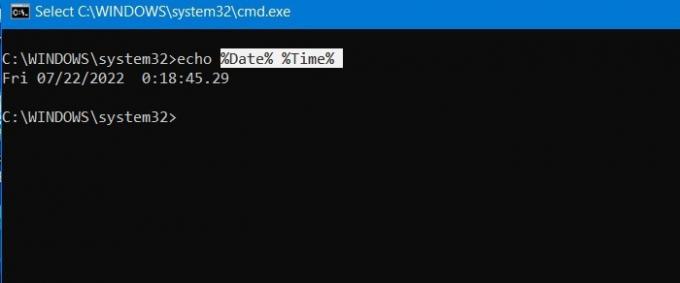
6. %Dati driver%
%DriverData% è una variabile che fa riferimento alla cartella DriverData sul tuo PC Windows. Si trova in "C:\Windows\System32\Drivers". Questa è una cartella centrale contenente tutte le informazioni sul driver.
Usi
- Poiché la cartella è accessibile a "Ripristino configurazione di sistema", SFC e altri processi interni, la sua variabile è molto utile per cercare possibili errori.
- Durante l'installazione di qualsiasi nuovo hardware, utilizzare la variabile per verificare se la cartella DriverData non è stata interessata.
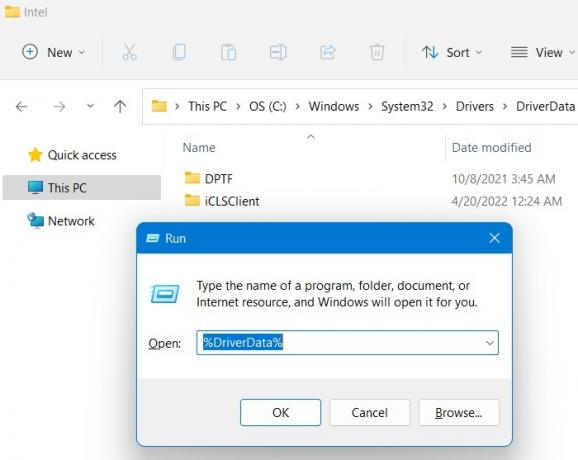
Leggi anche: 15 siti Web sicuri per il download di software Windows
15 siti Web sicuri per il download di software Windows
7. %HomeDrive%
L'importantissimo disco C:\ è fondamentale per tutto ciò che fai sul tuo sistema. Un comando come %HomeDrive% (o %SystemDrive%) ti aiuta ad aprire e visualizzare la posizione per ulteriori attività.
Usi
- Accedi all'unità C:\ da qualsiasi punto del tuo PC.
- Collegamento con altre variabili di ambiente come %CD% o %CommonProgramFiles%.

8. %LogOnServer%
Ogni computer è connesso a un gruppo di domini o a una rete di dispositivi. %LogOnServer% mostra il server di accesso di Windows corrente che può essere semplice come il nome del tuo computer (sotto) o un dominio aziendale.
Usi
- Scopri rapidamente il server di accesso di Windows a cui sei autenticato.
- Convalida il tuo login utente con l'account Microsoft corretto.

9. %Numero_di_processori%
Come suggerisce il nome, %Number_Of_Processors% fornisce il numero di core sulla CPU di Windows. Il comando restituisce un semplice valore numerico riferito al numero di core del processore del tuo dispositivo.
Usi
- Indipendentemente dal fatto che il tuo PC abbia una configurazione del processore doppio (2), quad (4) o octa-core (8), utilizzando
echo %Number_Of_Processors%è il modo più veloce per scoprirlo. - Questo è molto utile quando vuoi eseguire determinati giochi e applicazioni per i quali vuoi sapere se il tuo dispositivo li supporterà.

Leggi anche: Come utilizzare Windows 11 senza un account Microsoft
Come utilizzare Windows 11 senza un account Microsoft
10. %Una guida%
La cartella OneDrive contiene tutte le sue applicazioni essenziali come il desktop, i documenti e tutti i file e le cartelle sincronizzati con i server cloud di Microsoft. Per aprire questa cartella, puoi utilizzare la sua variabile di ambiente omonima, %OneDrive%.
Usi
- Accedi rapidamente ai tuoi dati Microsoft Cloud da qualsiasi posizione sul tuo PC.
- Quando si utilizza la cartella OneDrive con la riga di comando, questa variabile aprirà l'intero percorso di rete.

11. %OS%
Windows esegue il suo sistema operativo proprietario Windows NT dal 1993. Esecuzione di un comando specifico del sistema operativo come eco %OS% ti dà una rapida occhiata al tuo attuale sistema operativo.
Usi
- Se vuoi assicurarti che la tua versione corrente di Windows sia una copia valida (e non piratata), questa variabile ti dà la conferma.
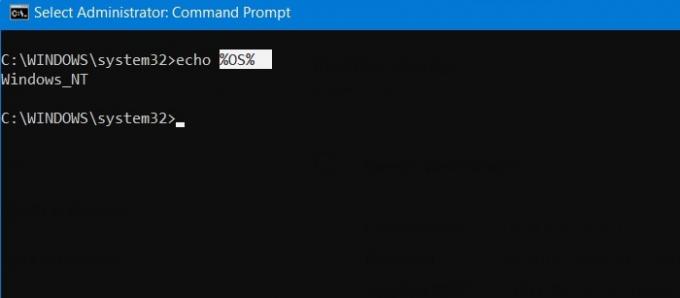
12. %Sentiero%
%Path% è una delle variabili di ambiente più comuni da utilizzare sul tuo dispositivo Windows 10/11. Quando esegui un eco %Percorso%, ti fornisce tutti i file Path importanti disponibili nel tuo PC.
Usi
- Visualizza tutti i tuoi file di percorso di Windows in un unico posto. Ciò include la routine "C:\Windows\System32" e altri percorsi di file per PowerShell. WindowsApps e OpenSSH.
- Puoi utilizzare queste posizioni dei file Path con altri comandi.

13. %PathExt%
Durante l'installazione di app native e di terze parti in Windows, ti imbatti in molti file con estensioni come .COM, .EXE, .BAT (file batch), .VBS, .VBE e così via. %PathExt% ti consente di conoscere tutti i tipi di estensione di file a cui devi prestare attenzione nella variabile %Path%.
Usi
- Conosci tutte le estensioni di file che possono essere eseguite dal prompt dei comandi.
- Avvia un programma o uno script nella riga di comando senza specificare il suffisso, ad esempio .EXE.
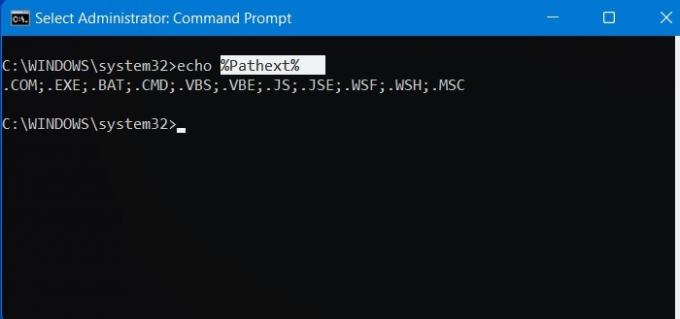
Leggi anche: Come determinare se un sito Web è legittimo e sicuro da usare
Come determinare se un sito Web è legittimo e sicuro da usare
14. %Architettura_processore%
Quindi che tipo di microprocessore contiene il tuo dispositivo Windows? Con una variabile echo %Processor_Architecture%, puoi facilmente dire se stai utilizzando Intel o AMD (o qualsiasi altra CPU) e se è a 64 o 32 bit.
Usi
- Conoscere l'esatta architettura utilizzata dal tuo dispositivo Windows è utile per installare giochi e applicazioni compatibili.
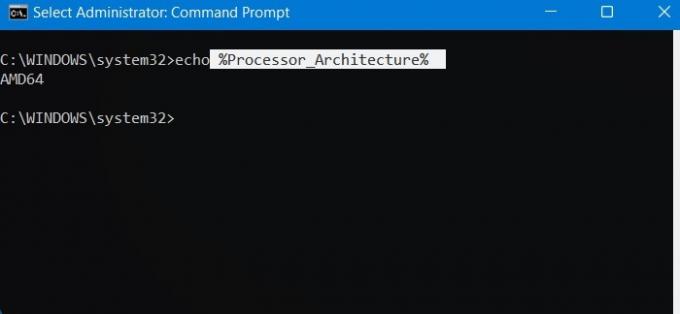
15. %Identificatore_processore%
Il eco %Identificatore_processore% La variabile va più in profondità nelle informazioni specifiche della CPU, inclusa la famiglia di processori e le serie di modelli, indipendentemente dal fatto che lo siano Intel o AMD originali e in quale livello di modifica del design è stato integrato un processore (si chiama processore "fare un passo".)
Usi
- Applicazioni avanzate come la creazione di script batch di Windows per il test di guasti hardware.
- Testare la compatibilità hardware di componenti esterni come scheda madre, RAM ecc. con il tuo dispositivo Windows.
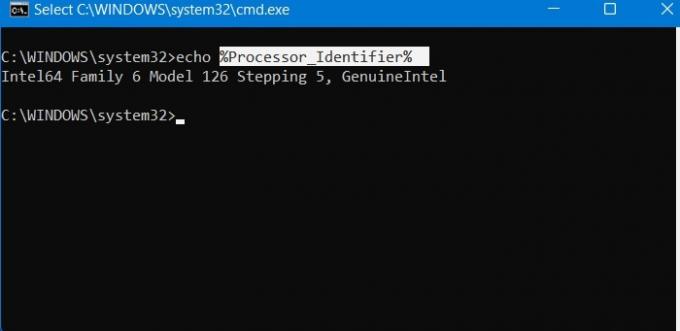
16. %Livello_processore%
Nell'analisi dell'architettura del chip, echo %Processor_Level% visualizza il livello del processore indicando il numero di modello della CPU installata nel dispositivo. È espresso numericamente da 3,4, 5 (per x86) a 6 per (x64) computer.
Usi
- Convalida che hai le giuste capacità del processore sul tuo processore come pubblicizzato dal produttore di chip.

17. %Revisione_processore%
Ogni processore durante la progettazione passa attraverso una serie di iterazioni di progettazione. Così eco %Revisione_processore% ti dice il numero di revisione esatto della CPU installata. In altre parole, ti consente di sapere quanto è avanzato un processore.
Usi
- Quando acquisti un nuovo laptop, puoi utilizzare questa variabile per prendere una decisione informata per un chipset dal design migliore.

Leggi anche: Che cos'è l'eseguibile del servizio antimalware? Perché l'utilizzo di CPU e memoria è elevato?
Che cos'è l'eseguibile del servizio antimalware? Perché l'utilizzo di CPU e memoria è elevato?
18. %Dati del programma%
Proprio come Program Files, la cartella Program Data viene utilizzata da Windows per installare applicazioni standard, ma non richiede privilegi di amministratore di livello superiore. L'utilizzo di %ProgramData% ti consente di accedere facilmente a questa cartella.
Usi
- Gli autori di malware tentano spesso di attaccare la cartella ProgramData poiché la manomissione dei suoi file può influire sulle app installate. È importante tenerlo sempre nascosto.
- In qualità di utente amministratore, dovresti rimanere aggiornato su tutte le modifiche nella cartella. Usa "Ripristino configurazione di sistema" se noti errori.

19. %File di programma%
Le variabili %ProgramFiles% e %ProgramFiles (86)% avviano direttamente i rispettivi Programmi e Programmi per le cartelle delle applicazioni a 32 bit. Ciò ti consentirebbe di visualizzare tutti i componenti dei file installati.
Usi
- Aggiungi, modifica ed elimina qualsiasi file di programma direttamente in questa sezione.
- Non riesci ad accedere a Esplora file per qualsiasi motivo? In tal caso, %ProgramFiles% dal menu Esegui ti dà un rapido accesso a questa cartella.

20. %Richiesta%
La variabile Prompt, %Prompt%, fornisce un'indicazione del prompt dei comandi corrente, convalidando se il prompt dei comandi è eseguibile o meno, cmd.exe è presente nel percorso della cartella corretto. È scritto come eco %Richiesta% e restituisce valori specifici come mostrato di seguito.
Usi
- È possibile restituire il testo del prompt di output. È costituito da vari caratteri, dove $P si riferisce a un'unità e un percorso correnti e $G significa uguale o maggiore di. Quindi, se ottieni un output come $P$G, significa il tuo
cmd.exesi trova nella cartella giusta.

21. %PSModulePath%
Lo script di Windows PowerShell utilizza vari moduli situati in diverse parti del PC Windows. La variabile %PSModulePath% utilizzata come eco %PSModulePath% visualizza tutte le varie posizioni per esso come Program Files o System32.
Usi
- I moduli di PowerShell contengono vari componenti come cmdlet, provider, flussi di lavoro e alias. Questi vengono usati frequentemente nell'attività di codifica sincronizzata con la finestra principale di PowerShell.
- Con un
%PSModulePath%variabile, puoi accedervi centralmente senza doverli cercare singolarmente.

Leggi anche: 14 alternative superiori per software e utilità Windows preinstallati
14 alternative superiori per software e utilità Windows preinstallati
22. %Pubblico%
La variabile %Public% quando viene digitata nel menu Esegui rivela la cartella degli utenti pubblici situata in C:\Utenti\Pubblico. Memorizza tutti i documenti, i download, la musica e le immagini allegati alla cartella accessibile pubblicamente.
Usi
- Ottenere una vista a volo d'uccello di tutti gli account utente registrati in un dispositivo Windows.
- Condivisione di dati con altri utilizzando il tuo computer o su una rete.

23. %A caso%
Il prompt dei comandi ha una propria variabile, %Random%, che viene utilizzata per generare un numero casuale compreso tra 0 e 32767. Per usarlo, devi digitare eco %casuale% che porterà a un numero di output, come 21907 mostrato qui.
Usi
- I numeri casuali vengono spesso utilizzati negli script batch di Windows a scopo di test.
- Se riscontri problemi con la visualizzazione numerica sul tuo dispositivo, verifica se i numeri casuali vengono visualizzati correttamente nella riga di comando.

24. %NomeSessione%
Se si utilizzano frequentemente desktop remoti, potrebbe diventare difficile stabilire se la sessione corrente ospitata su una macchina è locale rispetto al dispositivo. Questo problema può essere risolto utilizzando eco %SessionName%.
Usi
- Se SessionName viene visualizzato come "Console", allora sai chiaramente che la sessione è locale sul tuo dispositivo.
- Allo stesso modo, se vedi un output come "RDP-Tcp#", ti informerà se stai utilizzando una sessione di Desktop remoto.

25. %SystemRoot%
La radice di sistema della tua cartella, C:\Finestre contiene molte utilità che sono parte integrante delle prestazioni del dispositivo. Sono tutti accessibili centralmente dalla variabile %SystemRoot% nel menu Esegui. Controlla anche %WinDir% di seguito.
Usi
- Accesso alle applicazioni del Pannello di controllo poiché sono direttamente collegate alla cartella System Root.
- La radice del sistema contiene utilità come "Fonts". Puoi aprire direttamente questi percorsi di cartella dal menu Esegui e operare su di essi utilizzando il prompt dei comandi.

26. %Temp%
Una delle applicazioni più note delle variabili d'ambiente, è possibile accedere alle cartelle dei file temporanei utilizzando %Temp% o %Tmp% nel menu Esegui.
Usi
- Invece di ricordare l'intero percorso "C:\Users\AppData\Local\Temp", puoi semplicemente aprire la cartella dei file temporanei con un comando semplice e facile da ricordare.
- Elimina tutti i file temporanei che desideri per liberare spazio sul tuo dispositivo e migliora le prestazioni del PC.

Leggi anche: Come risolvere l'errore di scollegamento del cavo di rete in Windows
Come risolvere l'errore di scollegamento del cavo di rete in Windows
27. %dominioutente%
Ogni dispositivo desktop è contrassegnato da un dominio utente. Per sapere dove è ospitato il tuo attuale utente, puoi controllare il dominio con una variabile di ambiente chiamata %UserDomain%. Deve essere eseguito con un comando echo come eco %UserDomain%.
Usi
- Mappatura della sessione desktop dell'utente PC corrente con il nome utente in cui esiste.
- Configurazione di criteri utente di gruppo per più utenti.

28. %Profilo utente%
Se ci sono più nomi utente registrati su un dispositivo Windows, diventa difficile dire quale utente è connesso a un profilo desktop corrente. L'utilizzo di una variabile del menu Esegui come %UserProfile% ti darà una vista completa.
Usi
- Accesso e gestione di più profili utente registrati su un PC Windows.
- Eliminazione e modifica del desktop, dei documenti e dei download per più profili utente (operazione che solo gli utenti amministratori possono fare).

29. %WinDir%
%WinDir% è simile a %SystemRoot% in quanto entrambi puntano a C:\Finestre posizione sul tuo PC. Tuttavia, a differenza di quest'ultimo, WinDir può essere utilizzato per avviare chiamate di sistema standard di Windows per aprire una cartella o ottenere un output specifico. È anche più comunemente usato negli ultimi dispositivi Windows.
Usi
- Accedere centralmente ai report di errore relativi agli errori di sistema, poiché tutti sono collegati alla variabile %WinDir% e alla sua posizione
C:\Finestre. - La cartella WinDir è strettamente collegata all'account amministratore e alle applicazioni a 64 bit.

30. %ZES_ENABLE_SYSMAN%
Sysman significa libreria di gestione delle risorse di sistema. Questo copre molte cose in Windows 11/10 come la gestione dell'alimentazione di vari componenti del sistema. Per abilitare questa impostazione, devi inserire eco %ZES_ENABLE_SYSMAN%.
Usi
- Se il valore Output viene restituito come 1, significa che le impostazioni SysMan predefinite per la CPU sono state inizializzate.
- Su alcuni dispositivi Windows, puoi usare
eco %ZES_ENABLE_SYSMAN_LOW_POWER%per garantire impostazioni a bassa potenza. Pertanto, entrambi questi comandi Sysman possono essere utilizzati per attivare o disattivare le attuali impostazioni di bassa potenza.

Leggi anche: Come eseguire il downgrade da Windows 11 a Windows 10
Come eseguire il downgrade da Windows 11 a Windows 10
Domande frequenti
Come risolvere le variabili di ambiente di Windows non riconosciute?
Se una o più variabili di ambiente di Windows non vengono riconosciute, è possibile che nel dispositivo manchino delle impostazioni. Vai a "Visualizza impostazioni di sistema avanzate" dal menu di ricerca e apri le variabili d'ambiente. Quindi aggiungi le variabili di ambiente mancanti una per una. Chiudi la finestra e prova a risolvere il problema.
Come esportare e importare variabili di ambiente in Windows?
Per esportare o importare variabili di ambiente in Windows, è necessario aprire l'Editor del Registro di sistema dal menu Esegui (regedit.exe). Troverai le variabili di ambiente qui sotto "HKEY_LOCAL_MACHINE\SYSTEM\CurrentControlSet\Control\Session Manager\Ambiente" e "HKEY_CURRENT_USER\Ambiente". Puoi esportare e importare le nuove variabili di ambiente in questo pannello di destra della sezione.
Come si aggiornano le variabili di ambiente in Windows?
Nella finestra del prompt dei comandi, l'uso del comando "cls" cancellerà lo schermo e aggiornerà tutte le variabili di ambiente per te. Ma per farlo correttamente, devi prima impostare le variabili proprio nelle rispettive posizioni. Noi abbiamo un guida dettagliata su come impostare correttamente le variabili.
Credito immagine: Pixabay Tutti gli screenshot di Sayak Boral
Iscriviti alla nostra Newsletter!
I nostri ultimi tutorial sono stati consegnati direttamente nella tua casella di posta


